Як передати панель Opera Express, паролі, закладки. Синхронізація в опері
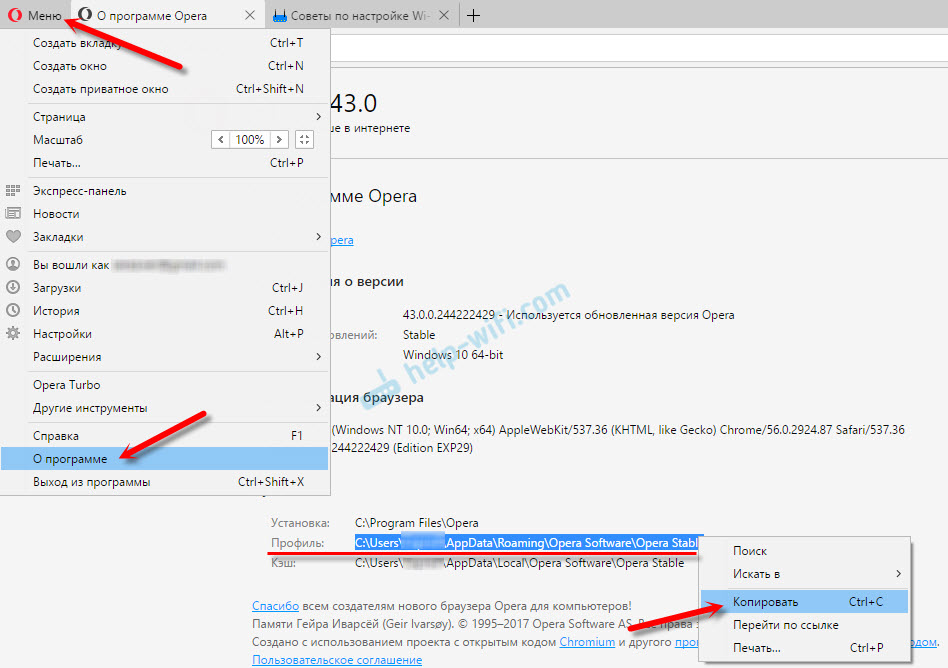
- 4799
- 823
- Wayne Lemke
Як передати оперу: Експрес -панель, паролі, закладки. Синхронізація в опері
Привіт! Як і багато інших статей на цьому сайті, ця стаття є з особистого досвіду. Я розповім вам про вирішення проблеми, з якою я стикався кілька днів тому. Йдеться про підтримку налаштувань оперного браузера. Я покажу, як передати експрес -панель, закладки, паролі та інші налаштування браузера оперного браузера на інший комп'ютер або при перевстановленні Windows.
Все почалося з того, що я вирішив перевстановити Windows 7, у Windows 10. І головне завдання полягала в тому, щоб відкласти налаштування оперного браузера. Мені було дуже важливо повністю перенести перше, що Експрес -панель, всі закладки та паролі, що зберігаються в опері. Простіше кажучи, мені потрібно було зберегти свій профіль в опері та відновити його після перевстановлення Windows, у повторному браузері.
Треба одразу сказати, що я не знайшов рішень в Інтернеті. На цю тему багато статей, і слідкуючи за ними, ви можете легко передавати закладки, експрес -панелі, історію тощо. D., Просто збереження певних файлів. Але паролі не можуть бути передані таким чином. Справа в тому, що опера зберігає всі збережені паролі в окремому файлі, і вони додаються до певного користувача Windows. Коли я передав файл із паролями в профіль нової, повторної встановила оперу, тоді паролі не переносили. На сайтах, на яких я зберігав паролі, просто не було способу автоматичного входу. Ну, у налаштуваннях браузера список збережених паролів був порожнім. Тоді я трохи засмутився, тому що мені було дуже важливо перенести всі збережені паролі.
Я, звичайно, знав, що опера має функцію синхронізації. Але десь в Інтернеті я читав, що ця функція синхронізує лише закладки та відкривають вкладки. Паролі не синхронізовані. Я чомусь це запам'ятав, і я виключив цей метод. І марно, як виявилося.
Коли я вже перечитав купу різних інструкцій, і зрозумів, що не можу перенести паролі, я вирішив все -таки перевірити функцію синхронізації. І як виявилося, все синхронізовано в опері. Включаючи паролі. На момент мого муки версія опери становила 43.0. Я не можу сказати точно, але цілком може бути, що в попередніх версіях синхронізація пароля не спрацювала.
В підсумку: Використовуючи функцію синхронізації, я зазнав усього свого опери (паролі, експрес -панель, закладки, налаштування), при перевстановленні Windows. Таким же чином ви можете зберегти та відновити налаштування оперу на новому комп’ютері, наприклад.
Як я це зробив: У браузері, з якого мені потрібно було відкласти все, я створив обліковий запис Opera, і в налаштуваннях я включив синхронізацію паролів. Я трохи чекав (статусу синхронізації немає) і пішов під цим обліковим записом в браузері Opera на нещодавно встановленому Windows 10 (у мене на комп’ютері дві ОС). І через хвилину всі налаштування піднялися. Закладки, експрес -панель, а головне, всі паролі були синхронізовані. Наче я нічого не перевстановлював.
Збережіть профіл оперни (файли). На всякий випадок
Я не знаю, який у вас випадок. Але мені здається, що це, швидше за все, один із двох варіантів:
- Потрібно перенести всі параметри браузера оперного браузера під час перевстановлення Windows. Особливість полягає в тому, що після перевстановлення ви, швидше за все, не матимете доступу до браузера. Тому я раджу зберегти папку профілю в надійному місці. Є всі файли, які зберігають експрес -панелі, закладки, паролі (які не передають файл).
- Новий комп'ютер. Або інший комп'ютер. У цьому випадку все набагато простіше. Зрештою, у вас буде доступ до обох браузерів (чистих та старих з усіма вашими налаштуваннями). У цьому випадку ви можете негайно перейти до налаштування синхронізації.
Зберігати папку профілю з усіма налаштуваннями дуже просто. Відкрийте меню браузера та виберіть "На програмі". Скопіюйте шлях у папку профілю.
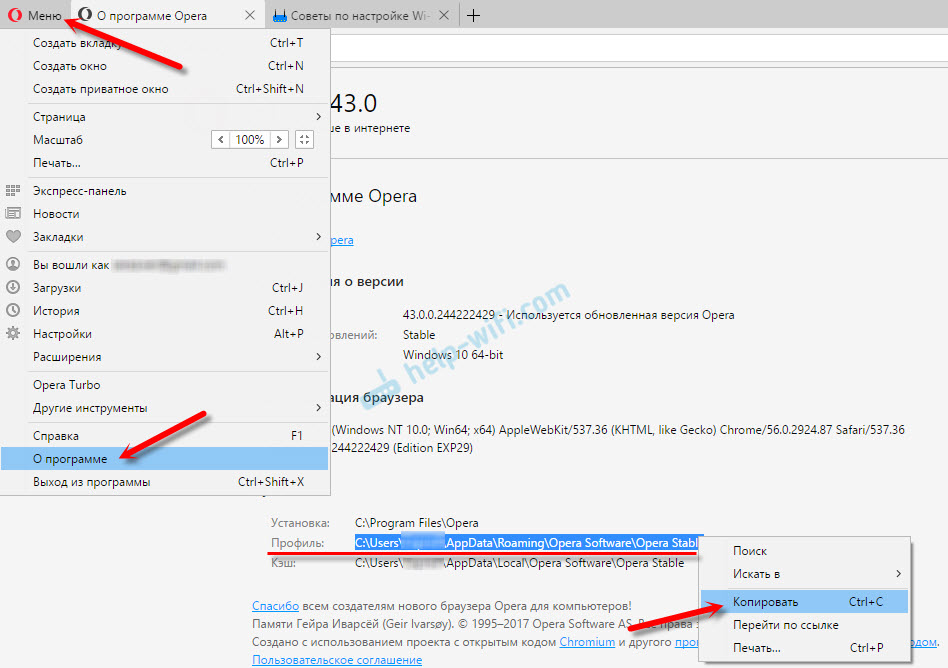
Відкрийте провідник або "мій комп'ютер", і вставте цю адресу в адресну лінію. Клацніть Enter. Папка з профілем опери відкриється. Краще скопіювати цю папку та зберегти десь у надійному місці. Це може стати в нагоді.

У цій папці в деяких файлах є закладки, експрес -панель тощо. D.
Закладки та закладки.Бак - це закладки.Закладка SEXTRAS (або SpeedDial.ini) - Експрес -панель. Якщо я не помиляюся.
Печиво - заощаджені сайти печива.
Дані входу (у попередніх версіях палички.DAT) - Паролі, які не передають заміну файлу. Тільки через синхронізацію.
Замінивши ці файли у папці профілю повторно встановили опери, ми відновимо відповідну інформацію.
Синхронізація в опері. Паролі, налаштування, експрес -панель, закладки
Синхронізація дуже проста. Якщо у вас все ще немає облікового запису опери, то його потрібно створити. Я негайно створив обліковий запис у браузері, з якого потрібно відкладати інформацію.
Клацніть на "Меню" та виберіть "Синхронізація". Вікно з’явиться праворуч, в якому ми натискаємо на "Створити обліковий запис".

Ми відображаємо свою пошту та пароль. Пароль придумує добре і складно. Також збережіть його десь або запишіть. Введіть дані для реєстрації та натисніть кнопку "Створити обліковий запис".
Ви автоматично отримаєте уповноважені. Щоб негайно увімкнути синхронізацію пароля, натисніть на посилання "Виберіть синхронізовані дані".

Ми виділяємо з тиками тих моментів, які потрібно синхронізувати, і натиснути кнопку ОК.
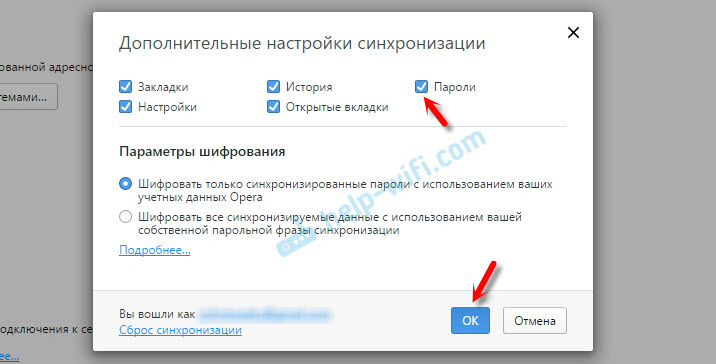
Чомусь я не помічав статусу синхронізації чи повідомлення про те, що все готово. Але мені здається, що якщо ви натиснете на "Меню" - "Синхронізацію", і біля значка буде зелений галочок, тоді все готово.
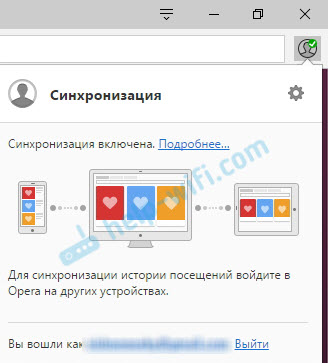
Я просто трохи чекав і ввів свій рахунок в інший оперний браузер.
Вхід на рахунок
Відкрийте "Меню" - "Синхронізація" та натисніть кнопку "Enter". Далі введіть наші дані облікового запису та натисніть "Введіть".

Увімкнемо синхронізацію пароля. Це можна зробити в налаштуваннях. "Меню" - "Налаштування". Клацніть на кнопку "Розширені налаштування", виберіть "Паролі" та "ОК".
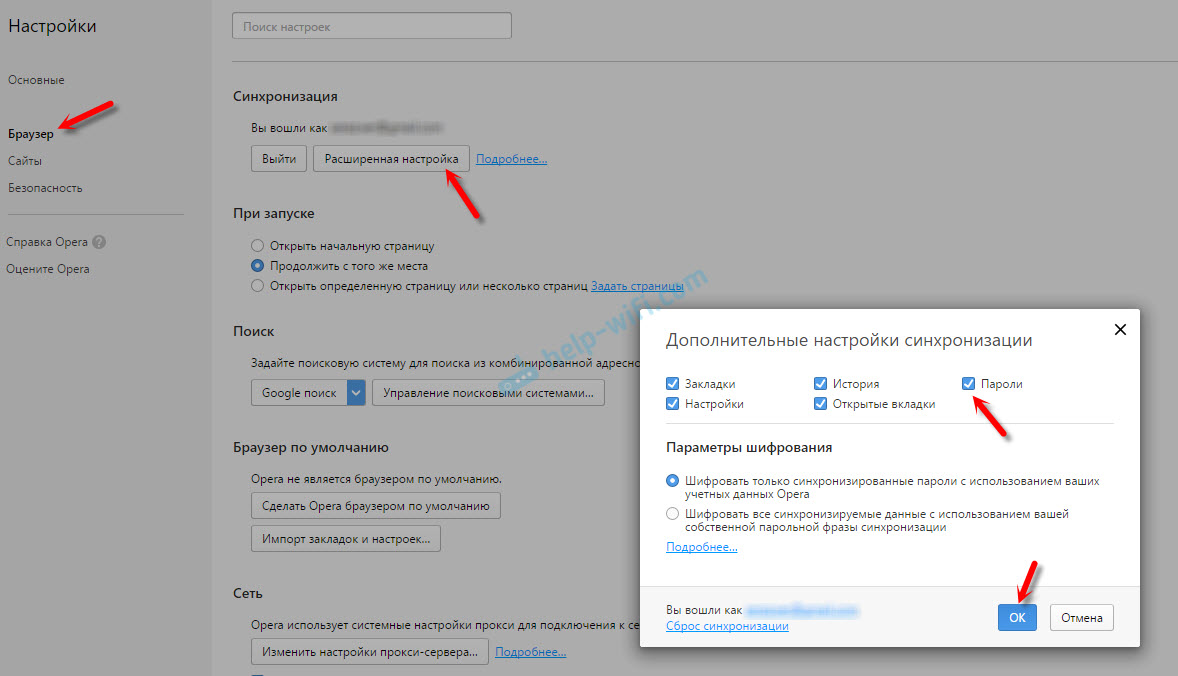
Буквально через хвилину вся інформація від старого браузера опери була передана в нову. Є лише один нюанс із експрес -панеллю. Зараз розкажу.
Синхронізація експрес -панелей
Справа в тому, що експрес -панель синхронізується, але вона переноситься в іншу папку. Щоб він відображався на головному екрані, вам потрібно перемістити його. Тепер я покажу як.
- Клацніть на комбінації ключів Ctrl+Shift+B. Ви побачите там іншу вкладку Express Panels. Іди до неї. Якщо всередині все ще є папка, то відкрий її.
- Ви побачите всі ваші закладки з експрес -панелі, які були синхронізовані. Виділіть все, натисніть праву кнопку миші та виберіть "Скопіюйте".

- На вкладці Ліва перейдіть на вкладку Експрес -панель. Клацніть з правою кнопкою миші до порожньої області та виберіть "Вставити".
 Усі закладки відображатимуться на експрес -панелях.
Усі закладки відображатимуться на експрес -панелях.
І це здається якоюсь дрібницею, синхронізацією налаштувань браузера, але скільки часу та нервів зберігає ця функція. Страшно уявити, скільки часу потрібно витратити, щоб переробити експрес -панель, або ще гірше, введіть паролі на всіх сайтах.
Якщо ви вирішили перевстановити Windows або перенести браузер на новий комп'ютер, то ви не можете обійтися без синхронізації. Правда, якщо вам обов'язково потрібно перемістити паролі. Якщо ні, то закладки та параметри експрес -панелі можуть бути відкладені файлами з вашого профілю, як я показав вище. Але синхронізувати набагато простіше. І на майбутнє буде. Якщо з комп’ютером щось трапиться. Зрештою, всі дані зберігаються на оперних серверах.
І з безпекою, здається, все в порядку. Шифрування, і все це. Я думаю, що з цим не повинно бути проблем.
- « 192.168.0.1 - вхід до маршрутизатора або модем. Адміністратор та адміністратор
- Як налаштувати маршрутизатор Wi-Fi TP-Link TL-WR845N? »

